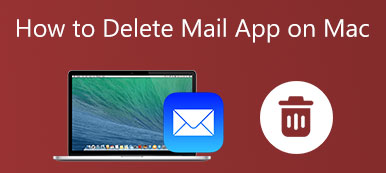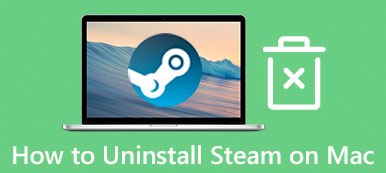Krom web'de daha güvenli, daha hızlı ve daha kararlı bir akış yolu oluşturmak için özel olarak tasarlanmış açık kaynaklı bir tarayıcı projesidir. Edge, Chrome ve diğer popüler internet tarayıcıları tarafından kullanılan kaynak kodunu oluşturabilir. Chromium ayrıca bir tarayıcıyı tercihinize ve kodunuza göre özelleştirmenize olanak tanır. Ancak, farklı nedenlerden dolayı Chromium'u Mac'inizden kaldırmak isteyebilirsiniz.

Mac'te Chromium nasıl kaldırılır? Bu yazıda, Chromium'u bir Mac'ten tamamen kaldırmak için 2 farklı yöntem öğrenebilirsiniz.
- Bölüm 1. Mac'te Chromium'u Manuel Olarak Kaldırma
- Bölüm 2. Chromium'u Mac'ten Tamamen Kaldırın
- Bölüm 3. Chromium Virüsünün Kaldırılmasıyla İlgili SSS
Bölüm 1. Mac'te Chromium'u Manuel Olarak Kaldırmanın Genel Yolu
macOS'teki yerleşik kaldırma özelliği, çeşitli uygulamaları hızlı bir şekilde kaldırmanız için size uygun bir yol sunar. Chromium'u çöp kutusuna taşıyarak Mac'inizden kaldırabilirsiniz. Ancak bu yöntemi kullanarak, kalan Chromium dosyalarını manuel olarak silmeniz gerekir.
1. Adım İlk olarak, Mac'inizde Chromium'dan çıkmalısınız. Dock menüsünden kolayca kapatabilirsiniz. Sadece simgesine sağ tıklayın ve seçin Çıkmak.

Ayrıca arka planda çalışan Chromium tarayıcı ile ilgili olabilecek tüm programları da kapatmalısınız. buradan gidebilirsin Activity Monitor, CPU sekmesini tıklayın ve ardından Chromium ile ilişkili işlemleri kapatın.

2. Adım Yeni aç Bulucu penceresine gidin ve ardından Uygulamalar dosya. Chromium tarayıcı uygulamasını bulun ve sağ tıklayın. Seçebilirsiniz Bölmeye Taşı or Çöp Kutusuna Taşı Mac'inizdeki Chromium'u kolaylıkla kaldırmak için.

3. Adım Şimdi artıklarından manuel olarak kurtulmanız gerekiyor. bir aç Bulucu tekrar pencere, en üste tıklayın Go menüyü seçin ve ardından Klasöre Git. Yazabilirsin / Library Bu Mac'te kalan tüm Chromium hizmet dosyalarını bulmak için kutuya

4. Adım Chromium web tarayıcısının kalan dosyalarını aşağıdaki alt klasörler altında bulabilirsiniz:
~ / Library / Önbellekleri
~/Kütüphane/Çerezler
~ / Kütüphane / Uygulama Desteği
~/Kütüphane/Kapsayıcılar
~ / Library / Preferences
Tüm bu Chromium artıklarını sildikten sonra, işleminizi onaylamak için Çöp Kutusu'nu boşaltmalısınız.

Bölüm 2. Chromium'u Mac'inizden Tamamen Kaldırmanın Daha İyi Yolu
Mac'te Chromium'u tamamen kaldırmanın basit bir yolunu tercih ediyorsanız, tüm özellikleri kullanmayı deneyebilirsiniz. Mac Temizleyici. bir bireyi var kaldırma Chromium'u ve tüm uygulama artıklarını Mac'inizden kaldırmanız için bir araç.

4,000,000 + Yüklemeler
Mac'te Chromium'u kaldırın ve kalan tüm dosyaları tamamen kaldırın.
Kaldırma, optimize etme, dosya yöneticisi, Gizlilik ve daha fazla Mac temizleme aracı sunun.
Mac'te yer açmak için sistem çöplüğünü, kopyaları, benzer fotoğrafları ve diğerlerini kaldırın.
Mac durumunu izleyin, Mac'i virüslerden koruyun ve Mac'in performansını optimize edin.
1. Adım Chromium'u tamamen kaldırmak için, önerilen bu Mac Temizleyici'yi ücretsiz olarak yükleyebilir ve başlatabilir ve kaldırma alet. Chromium kaldırma aracına şuradan kolayca erişebilirsiniz: Araç Seti.

2. Adım Tıkla taramak Tüm Mac uygulamalarınızı taramak için düğmesine basın. Taradıktan sonra, üzerine tıklayın. Görüntüle onları listelemek için düğmesine basın. Seçme Krom ve sonra tıklatın Temiz kaldırmak için düğmesine basın.

ToolKit'te sunulan başka yararlı araçlar da vardır. Bunları Mac verilerinizi yönetmek, gizliliğinizi korumak ve Mac'in performansını optimize etmek için kullanabilirsiniz.
3. AdımTıklayabilirsiniz Durum Mac CPU, Disk ve Belleğinizin kullanımını kontrol etmek için

4. AdımMac Cleaner ayrıca sistem çöplüğü, önbellek, uygulama artıkları, benzer görüntüler, eski dosyalar ve diğerleri gibi her türlü gereksiz dosyayı bir Mac'ten kaldırmanıza olanak tanır. Bu Mac temizleme özelliklerini şurada kullanabilirsiniz: temizleyici.

İnsanlar Şunları da Soruyor:
Mac'te Citrix Receiver'ı Tamamen Kaldırma
Firefox'u Kaldır - Mac ve Windows'ta Firefox Nasıl Kaldırılır
Bölüm 3. Chromium'u Mac'ten Silme İle İlgili SSS
Soru 1. Chromium tarayıcı bir virüs mü?
Hayır, Chromium bir virüs değildir. Chromium'un kendisi, çoğunlukla birçok popüler web tarayıcısının temeli olarak kullanılan, Google tarafından finanse edilen meşru bir projedir. Ancak internette sunulan birçok sahte Chromium indirmesi olduğunu düşünürsek, yanlışlıkla sahte bir Chromium tarayıcısı indirebilirsin. Bu nedenle Chromium'u bilinmeyen bir kaynaktan indirmemelisiniz.
Soru 2. Chromium, Google Chrome'dan daha mı iyi?
Hayır. Genel internet kullanımı için, bilgisayarınızdaki Safari veya Chrome gibi varsayılan web tarayıcısı hala en iyi seçenektir. Ayrıca, Chromium'un standart sürümü, Google Chrome'dan daha az güvenlidir. Bir geliştiriciyseniz ve yeni özellikleri test etmeniz veya yeni bir web tarayıcısı oluşturmanız gerekiyorsa Chromium, Chrome'dan daha iyidir.
Soru 3. Chromium'u neden Mac bilgisayarımdan kaldıramıyorum?
Chromium'u bir Mac'ten kaldırmadan önce tarayıcı uygulamasından çıkmalı ve onunla ilgili tüm çalışan işlemleri kapatmalısınız. Ayrıca Mac'inizi yeniden başlatabilir ve ardından Chromium'u kaldırmayı deneyebilirsiniz.
Sonuç
MacBook'umda Chromium'dan nasıl kurtulurum? Bu gönderi 2 farklı çözümü paylaşıyor Chromium'u kaldır ve kalan tüm dosyaları kaldırın. Chromium'u Mac'inizden tamamen kaldırmak için tercih ettiğiniz yöntemi seçebilirsiniz.